Se hai utilizzato altri router wireless, devi aver acceduto alla loro interfaccia basata sul Web per modificare alcune impostazioni. Se provi a farlo sul tuo router Eero, troverai impossibile farlo in questo modo. La ragione di ciò è che non esiste un'interfaccia web per il sistema WiFi Eero. Nel caso in cui desideri impostare la tua rete o personalizzarla, dovrai farlo utilizzando l'app Eero.
Una delle cose che la maggior parte degli utenti fa quando impostare la propria rete wireless è quella di cambiare il nome della rete wireless in qualcosa di più personale. E, naturalmente, di solito proteggono la loro rete con una password forte e unica . Questo è un modo eccellente per proteggere la tua rete wireless Eero.

Quindi, vediamo cosa è necessario accedere alle impostazioni del router Eero e apportare le modifiche necessarie.
Quello che ti serve:
- L'app Eero installata sul tuo dispositivo iOS o Android
- Il dispositivo deve essere collegato alla rete Eero
- Account Eero o Amazon
Come accedere al tuo router Eero
Passaggio 1 - Prepara il tuo dispositivo
Sblocca il tuo dispositivo iOS o Android e assicurati che sia connesso alla tua rete WiFi Eero.
Passaggio 2 - Installa e avvia l'app Eero
Presumiamo che tu abbia già l'app Eero installata sul tuo smartphone. Tuttavia, se non è necessario, scaricalo da Google Play Store o Apple Appstore e installalo. Ci vorranno alcuni secondi ma ne hai bisogno.
Ora avvia l'app Eero facendo clic sull'icona Eero sul tuo smartphone.
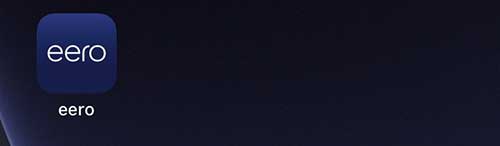
Passaggio 2 - Hai già un account?
Se hai già un account Eero o Amazon, seleziona già un account? opzione.
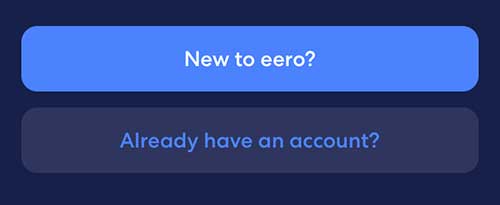
Quando selezioni questa opzione ti verrà offerto per selezionare uno dei metodi di accesso offerti:
- Accedi con Amazon
- Accedi con e -mail o telefono

Se sei nuovo a Eero Seleziona il nuovo a Eero? pulsante per creare un account. Segui le istruzioni per creare il tuo account.
Passaggio 3 - Vai alle impostazioni
Dopo aver accesso al tuo account Eero, tocca l'icona delle impostazioni .

Passaggio 4 - Modifica il nome di rete e la password correnti
Nella nuova pagina vedrai il nome e la password di rete corrente e alcuni altri dettagli.

Ora tocca il campo di rete e nella nuova pagina tocca nel campo Nome della rete. Quando viene visualizzata la tastiera, eliminare il vecchio nome di rete e immettere il nuovo nome WiFi. Se non sei sicuro di quale scegliere, ecco un elenco di fantastici nomi di rete wireless che puoi scegliere.
Tocca Salva per salvare le modifiche.
Ora, quando hai il nome di rete più cool nel quartiere, è tempo di cambiare la password in qualcosa di memorabile, ma ancora forte e unico.
Torna alle impostazioni se non sei stato reindirizzato automaticamente e ora tocca la password . Nella nuova pagina tocca la password corrente e la tastiera dovrebbe apparire sul tuo smartphone. Elimina la vecchia password wireless e digita quella nuova.
Proprio come prima, non dimenticare di salvare le modifiche.
Ci sono possibilità che ti verrà disconnesso la rete. In tal caso connettiti al nuovo SSID con la nuova password wireless. Se il tuo dispositivo lo supporta, verrai automaticamente connesso alla nuova rete. Tuttavia, non dimenticare di riconnettere gli altri dispositivi alla nuova rete.
Lettura consigliata:
- Vale davvero la pena Eero Secure?
- Eero lampeggiante bianco: perché e come risolverlo?
- 6 modi per riparare la luce blu lampeggiante di Eero
Suggerimenti per la sicurezza della password WiFi
Quando proteggi il tuo sistema Eero con un nome di rete univoco e una forte password wireless, è importante prestare attenzione ai seguenti:
- Quando si crea una password wireless, utilizzare sempre numeri, lettere piccole e capitali e caratteri speciali. Un singolo personaggio speciale aumenterà la forza della tua password.
- Evita di utilizzare la stessa password per tutti i tuoi account
- Evita di condividere la tua password WiFi con tutti o farlo se non hai altre opzioni. È meglio creare una rete ospite separata per i tuoi ospiti e visitatori. Ci vogliono alcuni minuti per crearlo e rappresenta una grande sicurezza contro l'accesso non autorizzato.
- La maggior parte dei dispositivi elettronici ricorderà la password, quindi assicurati di cambiarla di tanto in tanto. Non c'è bisogno di farlo molto spesso: ogni due -tre mesi va bene.
- È sempre meglio ricordare le tue password. Se ti trovi difficile da ricordare uno, assicurati di scriverlo ma tieni la nota da qualche parte sicura, dove gli altri non possono trovarla.
Parole finali
Il sistema WiFi Eero è una soluzione eccellente per coloro che desiderano un sistema WiFi che sia facile da configurare e che fornisce un segnale wireless affidabile in tutta la casa. L'app Eero rende la gestione del sistema molto più semplice. Tutto ciò di cui hai bisogno è alcuni rubinetti sullo smartphone. Quindi, sia che tu voglia modificare la password di rete WiFi o aggiungere o bloccare dispositivi specifici dalla rete , creare una rete ospite, giocare con i controlli parentali o qualcos'altro, puoi praticamente farlo dall'app Eero e nel periodo più breve di tempo.
